Google chrome Cast Thiết bị truyền phát trực tuyến phổ biến nhất thế giới của Google cho phép xem video Internet trên Smart TV miễn phí.Ngoài ra, bạn có thể kết nối Chromecast trên máy tính cá nhân hoặc máy tính xách tay của mình để truyền video lên TV như Android.
nhưngMột số người dùng báo cáoChromecast Không bình thườngLàm việcHoặc nó không thể kết nối đúng cách khi được kết nối qua thiết bị Windows 10.
Đối với một số người dùng khác, "chromecast hoạt động tốt trên máy tính xách tay của tôi.Sau đó, tôi nhận được bản cập nhật Windows 10 (phiên bản 20H2) và bây giờ máy tính xách tay của tôi không còn nữaCó thể nhận ra thiết bị chromecast của tôi.tôi nên làm gì? "
Nội dung
Chromecast không hoạt động hoặc không thể kết nối
Có nhiều lý do khiến Chromecast ngừng hoạt động hoặc không thể kết nối với mạng WiFi.Ví dụ: cấu hình mạng không chính xác, phần mềm bảo mật hoặc chặn tường lửa, v.v.Sau đây, bạn có thể áp dụng một số giải pháp để giải quyết vấn đề này.
Các bước khắc phục sự cố cơ bản để chromecast hoạt động trơn tru
Thực hiện theo các tiêu chí khắc phục sự cố cơ bản bên dướiXác minh ChromecastSau khi thiết lập,Chromecast có thể hoạt động tốt :
- Đảm bảo thiết bị Chromecast của bạn được thiết lập đúng cách
- Cố gắng truyền thiết bị bằng ứng dụng Google Home
- Ít nhất phải có dải tần 2.4 GHz để thiết bị chiếu Chrome hoạt động bình thường
- Bạn cũng nên thử truyền chrome từ một thiết bị khác, liên quan đến việc sử dụng máy tính xách tay không phải điện thoại thông minh.Nếu các thiết bị khác hoạt động bình thường trong quá trình truyền, điều đó có nghĩa là chỉ có sự cố trên thiết bị của bạn.
1) Đảm bảo máy tính và thiết bị Chromecast của bạn ở cùng một mạng.
2) Xác nhận rằng trình duyệt Chrome của bạn đã được cập nhật.Để kiểm tra số phiên bản, hãy nhập about: // chrome vào thanh tìm kiếm.Nếu bạn cần cập nhật trình duyệt của mình, hãy nhấp vào Cập nhật Google Chrome để thay đổi Cập nhật trình duyệt Chrome của bạn Lên phiên bản mới nhất.
3) Ngắt kết nối khỏi mạng riêng ảo (VPN) hoặc máy chủ proxy.Thiết bị Chromecast không thể giao tiếp với máy tính xách tay qua các mạng này.Nếu bạn cần trợ giúp, vui lòng liên hệ với nhà cung cấp dịch vụ của bạn để được hướng dẫn.
4) Đảm bảo rằng phần mềm tường lửa / chống vi-rút được cập nhật và sẽ không chặn kết nối với thiết bị Chromecast.Tường lửa: Nếu bạn muốn thuê bộ định tuyến không dây, vui lòng liên hệ với nhà cung cấp internet của bạn.Nếu bạn đã mua bộ định tuyến, vui lòng kiểm tra cài đặt tường lửa mạng.
5) Ngắt kết nối nguồn của bộ định tuyến và thiết bị Chromecast trong khoảng 2 phút để khởi động lại chúng.Đồng thời, khởi động lại thiết bị chiếu (máy tính xách tay / PC).
Bật chức năng khám phá mạng
- bật开始Menu> Loạitình trạng mạng Và sau đó nhấp vào Trạng thái mạng.
- Đi đến Trung tâm kết nối và chia sẻ,sau đóThay đổi cài đặt chia sẻ nâng cao.
- Đảm bảo ở đây đã chọn"Bật chức năng khám phá mạng" với" Bật chia sẻ tệp và máy in "Tùy chọn
- Khởi động lại máy tính Windows 10 và thử lại.
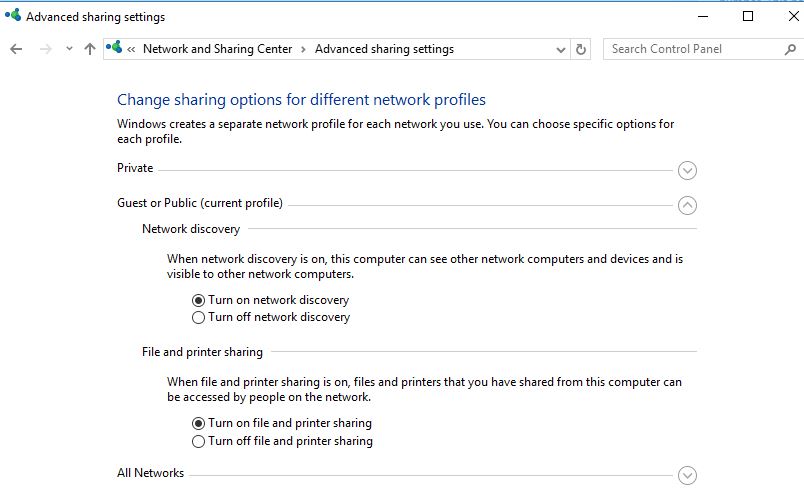
Bắt đầu chia sẻ phương tiện
Đôi khi, hệ thống tự động chặn chia sẻ phương tiện và tất cả các chức năng chia sẻ tệp không dây, vì vậy hầu hết mọi người gặp phải Chromecast không thể hoạt động bình thường.
Sử dụng services.msc để mở bảng điều khiển dịch vụ Windows
- Tìm dịch vụ chia sẻ mạng Windows Media Player, nhấp chuột phải vào dịch vụ đó và khởi động dịch vụ.
- Nếu dịch vụ đã chạy, hãy nhấp chuột phải và chọn khởi động lại dịch vụ.
- Áp dụng và xác nhận để lưu các thay đổi, bây giờ hãy kiểm tra xem dàn chrome có hoạt động bình thường không.
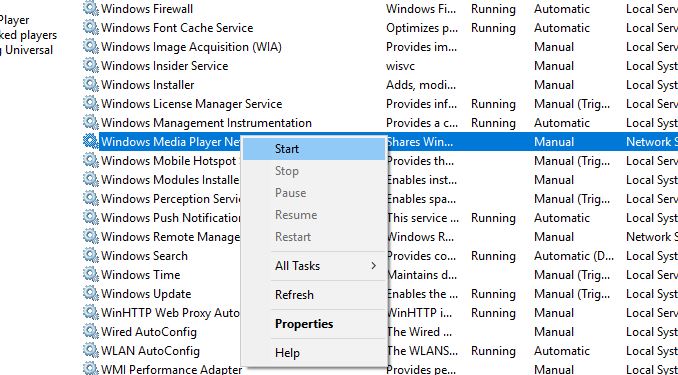
Khôi phục cài đặt gốc cho thiết bị Chrome Cast
Đôi khi, vấn đề này làm bạn đau đầu, và giải pháp duy nhất còn lại là khôi phục cài đặt gốc.Để đặt lại thiết bị Chromecast, tất cả những gì bạn cần làm là nhấn và giữ nút trên Chromecast (gần nguồn điện) trong vài giây cho đến khi đèn báo nguồn nhấp nháy.Thiết bị Chromecast của bạn sẽ tự động khởi động lại, điều này sẽ giải quyết vấn đề Chromecast không hoạt động bình thường.

- Kiểm tra lại nguồn điện của thiết bị đã đúng chưa, vì một số trường hợp sau khi tắt tivi sẽ bị ngắt nguồn.Đây là nguyên nhân chính khiến cho vật đúc crom không thể hoạt động bình thường.
- Nhiều lần, khóa bảo vệ Chromecast của bạn không hoạt động bình thường. Trong trường hợp này, chỉ cần rút phích cắm và lắp lại khóa bảo vệ để giải quyết sự cố.
- Trong nhiều trường hợp, tín hiệu Wi-Fi kém cũng có thể gây ra sự cố, vì vậy hãy đảm bảo kết nối Internet của bạn được đặt chính xác trước khi truyền
Những mẹo này có giúp "sửa lỗi Chromecast không hoạt động trên Windows 10" không?Lựa chọn nào phù hợp với bạn?hãy cho chúng tôi biết.

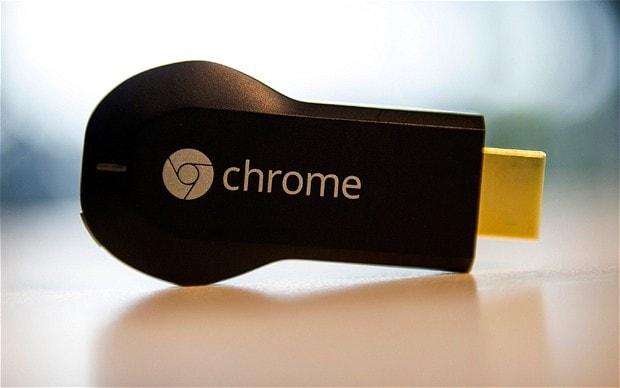




![[Đã sửa chữa] Microsoft Store không thể tải xuống ứng dụng và trò chơi](https://oktechmasters.org/wp-content/uploads/2022/03/30606-Fix-Cant-Download-from-Microsoft-Store.jpg)
![[Đã sửa] Microsoft Store không thể tải xuống và cài đặt ứng dụng](https://oktechmasters.org/wp-content/uploads/2022/03/30555-Fix-Microsoft-Store-Not-Installing-Apps.jpg)

